Как отключить или включить субтитры в KMPlayer

Всем привет! КМ Плеер – это весьма известный и функциональный проигрыватель видеозаписей. Его функциональность настолько огромна, что данным инструментом вы сможете заменить огромное количество других приложений.
В набор его функций входят – просмотр видеороликов, конфигурация параметров просмотра (изменение контрастности, цветности и прочих свойств), выбор скорости проигрывания ролика, выбор воспроизводимых дорожек со звуком и так далее.
Достаточно важной функцией, которая отличается данный проигрыватель от других является возможность добавления субтитров к фильму, которые должны лежать отдельным файлом в директории непосредственно вместе с картиной.
Субтитры в KMPlayer
Всего существует два типа субтитров. Первый – это субтитры, которые были наложены непосредственно поверх основного изображения.
Такие субтитры убрать не получится, единственное, что здесь можно сделать – это попытаться размыть их при помощи специального редактора.
Второй – это субтитры, которые накладываются непосредственно проигрывателем.
В случае, если вы столкнулись именно с таким типом субтитров, то выключить и убрать их не займёт много вашего времени и сил. Итак, давайте приступим.
Деактивация субтитров в «KMPlayer»
1) Первым делом вам необходимо открыть проигрыватель.
2) Теперь откройте файл со скачанным фильмом или просто видеозаписью.
Сделать это достаточно просто – на верхней панели инструментов располагается клавиша «Открыть файлы», по которой и нужно нажать.
3) Откроется файловый менеджер, в котором вам потребуется отыскать видеоролик.
4) После этого видеозапись отобразится в рабочей области программы. Всё отлично, но теперь осталось только убрать надоедливые субтитры.
5) Для этого вызываем контекстное меню на рабочей области программы. В появившемся списке необходимо найти выпадающий список под названием «Субтитры». Наведитесь на него.
6) После этого кликните по клавише «Показать/Скрыть субтитры».
7) Собственно, на этом всё. Теперь субтитры для данного фильма будут деактивированы.
Также следует отметить, что описанные выше манипуляции можно заменить одной комбинацией клавиш - «Alt+X». А теперь давайте разберёмся, как же активировать субтитры заново.
Активация субтитров в «KMPlayer»
1) Собственно, активация субтитров здесь так же проста, как и их деактивация.
В случае, если в файл с фильмом уже были интегрированы субтитры (не наложенные поверх видео, а именно файл с субтитрами) или же документ с субтитрами располагается в той же директории, что и сам фильм, то активировать субтитры вы можете при помощи описанного ранее способа.
То есть либо воспользовавшись упомянутой комбинацией клавиш, либо вызвав контекстное меню на рабочей области программы и выбрав там пункт «Показать/Скрыть субтитры».
2) В случае, если вы загружали субтитры в качестве отдельного файла, то вам потребуется указывать путь к ним вручную.
Для этого опять вызываем контекстное меню на фильме, после чего наводимся на пункт «Субтитры» и кликаем по клавише «Открыть субтитры».
3) Далее откроется файловый менеджер, в котором вам необходимо проследовать к директории, в которой хранятся субтитры.
После кликните по файлу с субтитрами (он обязательно должен быть в расширении *.srt) и кликните по клавише «Открыть».
4) Собственно, на этом всё. Теперь вы можете либо воспользоваться комбинацией клавиш для активации субтитров, либо активировать их через контекстное меню – как вам будет более удобно.
Заключение
Итак, как вы видите, отключить и включить субтитры в видеопроигрывателе «KMPlayer» достаточно просто. Надеемся, что данная статья смогла помочь вам. Всем мир!
Рейтинг:
(голосов:1)
Предыдущая статья: Как настроить автосохранение в Ворде
Следующая статья: Как установить Плей Маркет на телефон Мейзу бесплатно
Следующая статья: Как установить Плей Маркет на телефон Мейзу бесплатно
Не пропустите похожие инструкции:
Комментариев пока еще нет. Вы можете стать первым!
Популярное
Авторизация

















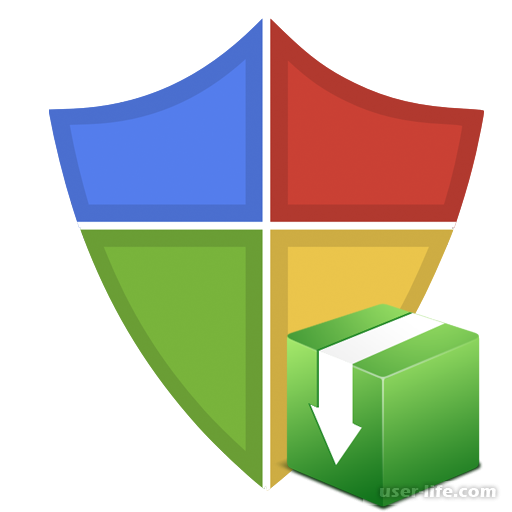


















Добавить комментарий!